製品バージョンはコミスタ4.6.2 です。
よろしくお願いします。
ComicStudioのみんなに聞いてみよう
|
素材
パターンブラシの表示 |
|
|
パターンブラシの種類を変更しようとパターンブラシのツールバーにある素材名をダブルクリックしましたが、ほかのパターンはブラシが表示されません。 ツールバーの【形状】にある素材名をクリックするとほかのパターンブラシが表示されますが、選択しても描画できません。 最初に入っていた素材の一部も見当たりません。 どうすればほかのパターンブラシも元のように使えるようになりますか? ------------------------------------------------------------ ■ComicStudio ComicStudioEX( ) ComicStudioPro( ○ ) ComicStudioMini( ) ComicStudioDebut( ) バージョン: ※[ヘルプ]メニュー→[バージョン情報]で確認できます。 ■素材について 素材名: 素材のURL: ■OS Windows XP( ) Windows Vista( ) Windows 7 ( ) Windows 8( ○ ) Windows 8.1( ) MacOS X 10.5( ) MacOS X 10.6( ) MacOS X 10.7( ) MacOS X 10.8( ) MacOS X 10.9( ) その他( ) ------------------------------------------------------------ |
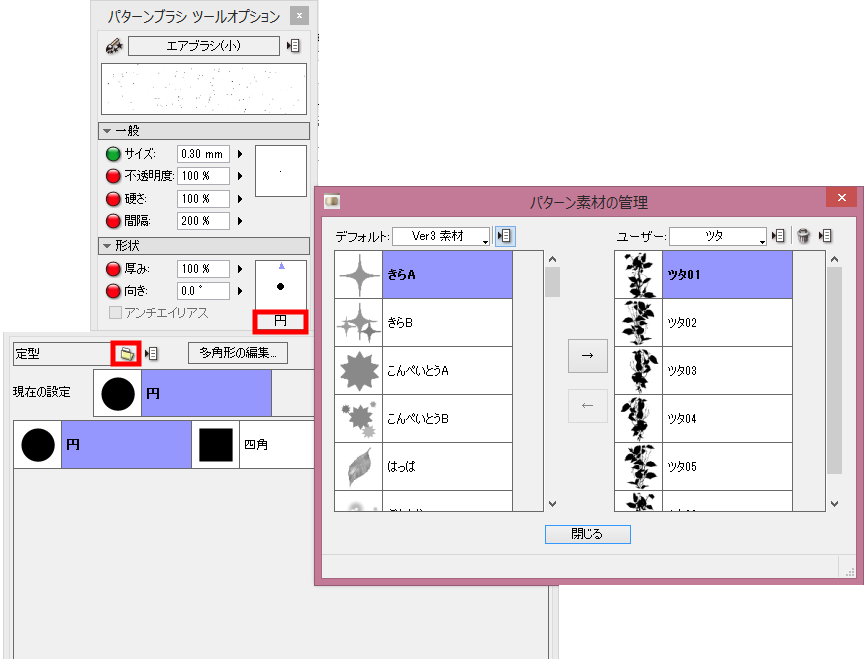
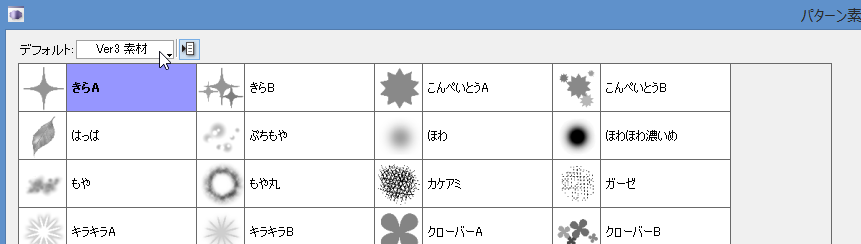
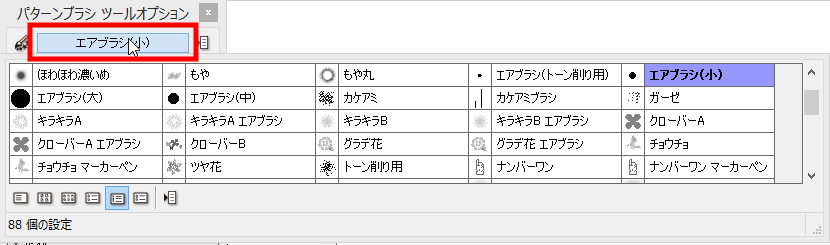
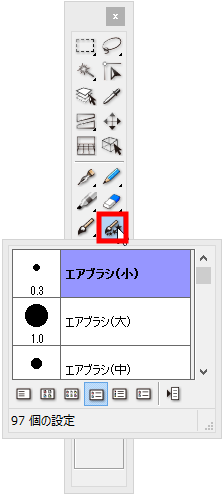
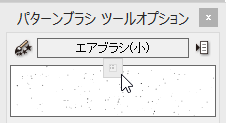
ツール情報に、何かしらの問題が発生している可能性があります。
ComicStudioを終了後に、ドキュメントフォルダを開き、[ComicStudio Ver4 設定]フォルダを
デスクトップに移動し、元の場所に設定フォルダがない状態で起動を行い、パターンブラシが
表示されるかご確認ください。
改善されない場合は、[ヘルプ]メニューの[バージョン情報]を開き、ご使用の製品バージョンを
お知らせください。